Як зробити керуючу кнопку, академія успішного вчителя
Тепер будемо створювати кнопки для переходу від одного слайда до іншого відповідно до схеми. У цій статті розберемо, як зробити керуючу кнопку, налаштувати її і оформити. Для цього використовуємо так звані керуючі кнопки, які розташовані в розділі Вставка - Фігури.
1. Після того, як всі слайди створені, клацніть ЛКМ по слайду 2 в лівому вікні, де відображуються мініатюри слайдів. Таким чином ми робимо активним другий слайд і додаємо об'єкти тільки на нього.
2. У верхньому меню виберіть Встав - Фігури і перейдіть стрічку поля фігур. Виберіть в розділі Кнопки найпершу, яка називається Назад і клацніть по ній один раз ЛФМ.
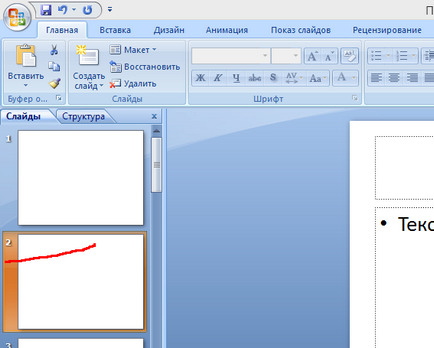
3. Тепер клацніть ЛКМ в будь-якому місці слайда (праве поле). З'явиться вікно настройки дії для кнопки Назад. Як видно з скріншоту нижче, на мініатюрі слайда вже видно кнопка (1). Задайте в вікні Налаштування дії параметр Звук (2) для переходу по кліку по даній кнопці. Виберіть звук Клацання, клацнувши по галочці (2) і прокрутивши вниз список звуків. Після закінчення налаштувань клацніть ЛКМ по кнопці ОК.
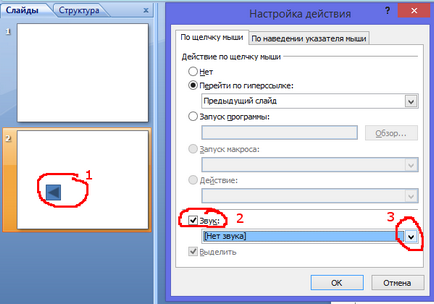
4. Так як ми вирішили розташовувати навігаційні кнопки праворуч, то зручніше, щоб кнопка назад показувала своєї стрілкою вгору. Для того, щоб повернути об'єкт, наведіть курсор миші на зелений кружок у верхній частині виділеної кнопки до появи круглої стрілки. Клацніть в цей момент ЛФМ і, не відпускаючи кнопки миші, потягніть вправо. Кнопка почне обертатися обертатися. Поверніть її так, щоб стрілка прямувала строго вгору.
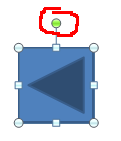
5. Тепер стрілку потрібно перемістити в правий верхній кут. Для переміщення об'єкта потрібно навести курсор миші на потрібний об'єкт до появи хрестика зі стрілками. Як тільки він з'явився, натиснути ЛКМ і, не відпускаючи, тягнути об'єкт в потрібне місце.
6. Повторюючи пункти 2-5, вставте на слайд кнопку Далі (стрілка вправо), яка розташована на другому місці в списку Керуючих кнопок. Помістіть її нижче кнопки Назад.
Використовуючи наведену вище інструкцію про те, як зробити керуючу кнопку, можна фантазувати. Наприклад, використовувати не спеціальні фігури, а прості зображення, налаштовуючи для них дію по клацанню миші.